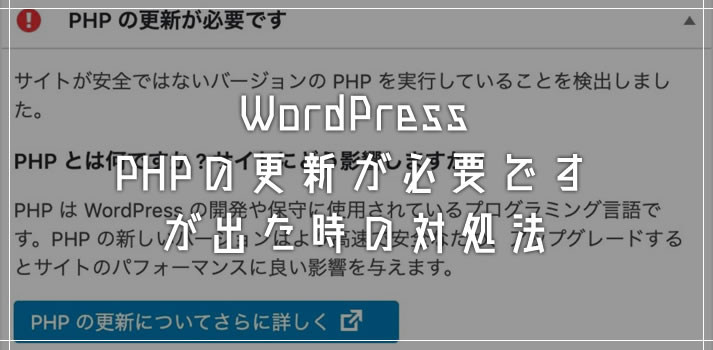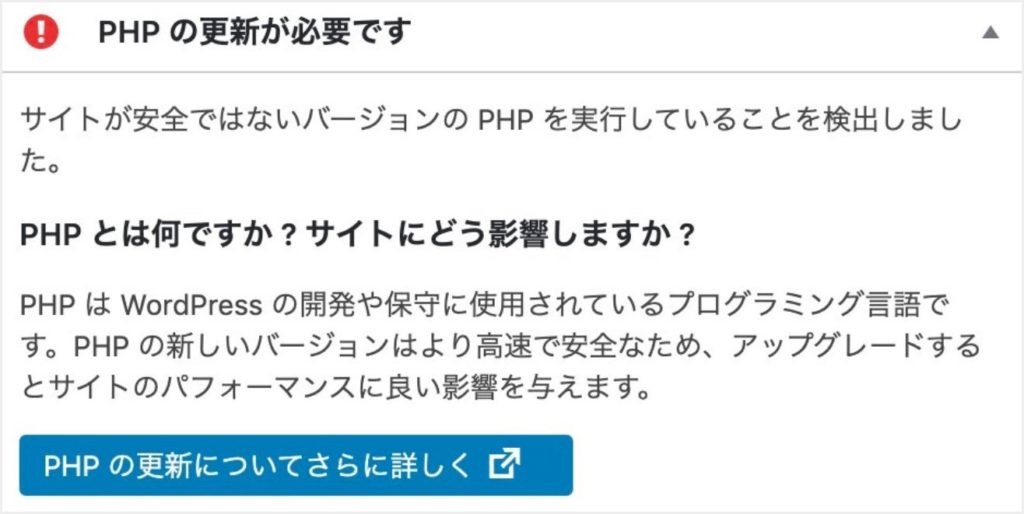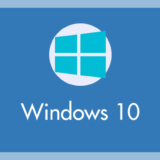ある日 WordPress で管理画面(ダッシュボード)を開いたら突然こんな警告が表示されるようになってしまいました。
PHP の更新が必要です
サイトが安全ではないバージョンの PHP を実行していることを検出しました…
はっきり言って、このへんの用語に詳しくないと、こんな警告を出されたところでさっぱりわかりませんよね・・・。
今回の記事内容
今回は『WordPress「PHP の更新が必要です」がダッシュボードに出てしまった時の対処法』を紹介します。
目次
この警告はサーバーの PHP バージョンが低いと表示されます
この「PHP の更新が必要です」警告は、WordPress を運用している大元であるサーバーの PHP バージョンが低いことが原因で表示されます。
これを解消するには、サーバーへアクセスして PHP バージョンを高いものへ切り替える必要があるのです。
ぼくがアクセスできるサーバーは、エックスサーバー・さくさのレンタルサーバー・ロリポップの3つ。
以下でこの3つのサーバーそれぞれの PHP バージョン切り替え手順を紹介します。
エックスサーバーの PHP バージョン切り替え手順
- まず、サーバーパネルへログインして、PHP バージョンを切り替えたいドメインを選択します。エックスサーバーはドメインごと個別に PHP バージョンを切り替える仕様です。
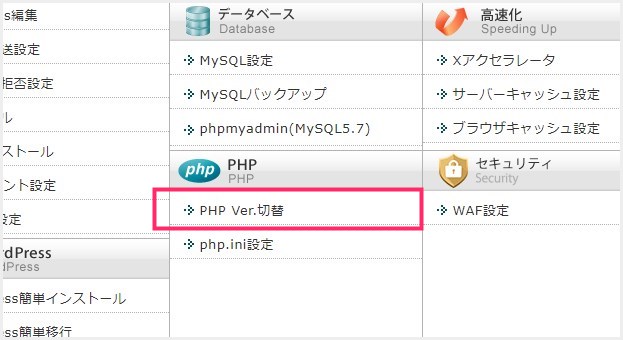
メニュー「PHP」にある「PHP Ver. 切替」を選択します。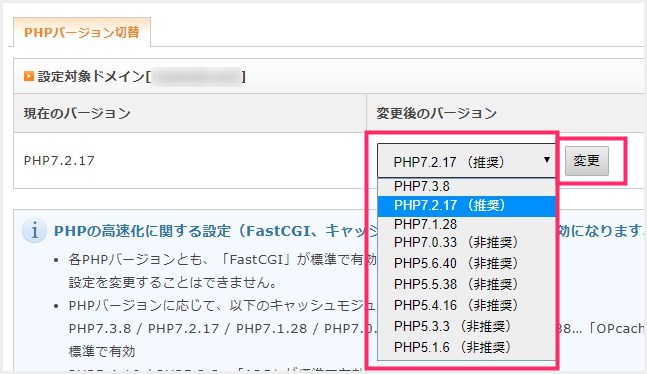
変更後のバージョンから「推奨」の PHP バージョンを選択して、「変更」ボタンを押します。- これでエックスサーバーでの PHP バージョン切り替えは完了です。WordPress から PHP の更新が必要です表示が消えていると思います。
ロリポップの PHP バージョン切り替え手順
- サーバーパネルにログインをします。
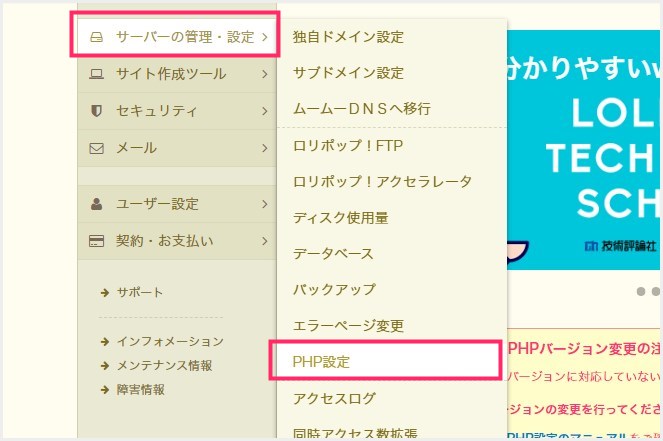
左サイドメニュー「サーバー管理・設定」→「PHP設定」の順で選択します。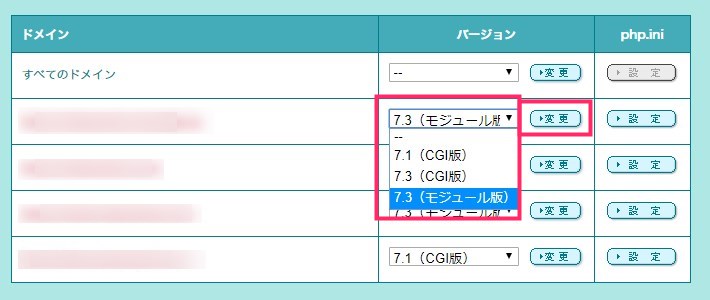
ロリポップサーバーに登録しているドメインが一覧で並びます。PHP バージョンはドメインごとに設定するので、該当ドメインの PHP バージョンを「一番数字の大きなものへ」選択して、「変更」ボタンを押します。- これでロリポップでの PHP バージョン切り替えは完了です。WordPress から PHP の更新が必要です表示が消えていると思います。
さくらレンタルサーバーの PHP バージョン切り替え手順
- まず、サーバー管理画面にログインします。
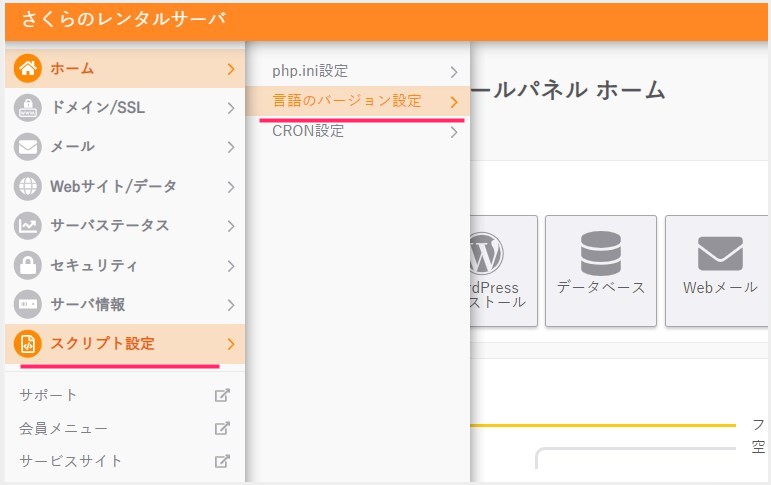
左サイドメニュー「スクリプト設定」→「言語バージョンの設定」の順で選択していきます。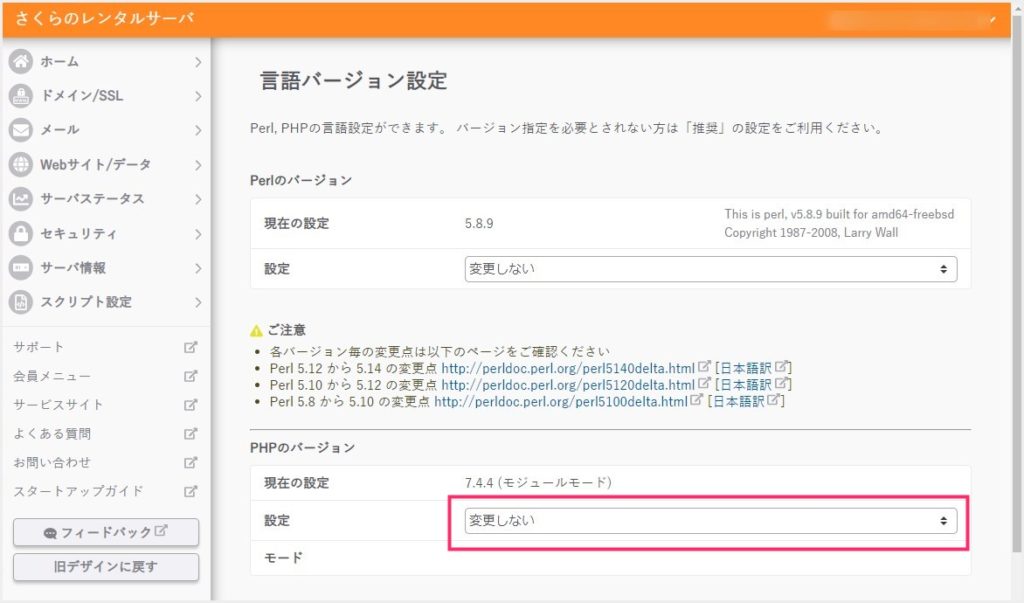
言語バージョンの設定に切り替わったら、PHP バージョンの項目の「設定」のピンク枠の部分をクリックします。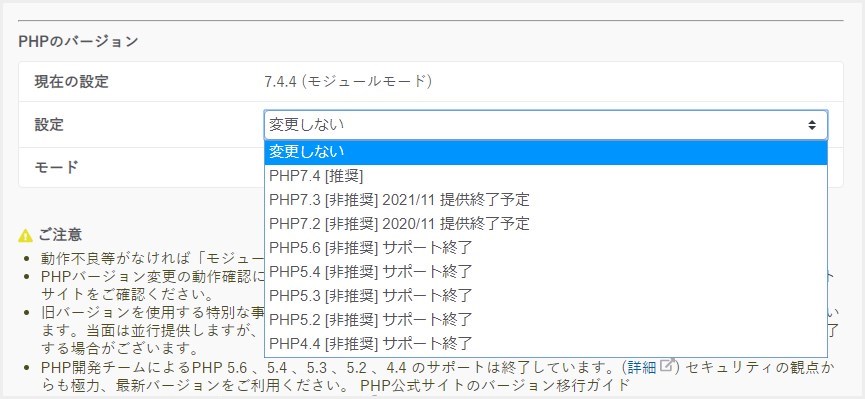
推奨の「数字が一番大きいバージョン」を選択して、ページ一番下にある「保存する」ボタンを押します。これで完了です。- さくらレンタルサーバーは、登録してある全てのドメインの PHP バージョンを一括で変更する仕様です。これで、WordPress から PHP の更新が必要です表示が消えていると思います。
あとがき
WordPress のダッシュボードにいきなり「PHP の更新が必要です」なんて仰々しく警告が出てきてしまったら、焦らないわけがありませんよね!
しかし、ちゃんと対処方法はあるので慌てず落ち着いて処理してください!!
今回紹介した3つのサーバー以外でも、概ね同じような表記のリンクから PHP バージョン変更ページへアクセスできるので探してみてくださいね。
こちらもいかがですか?
おすすめレンタルサーバー
【当ブログも愛用中の負荷に強いサーバー】
ブログのサーバー選びは「安さ」ではなく「同時アクセスに強い」ものを!月間100万PVの当ブログのアクセスにも余裕で耐えるエックスサーバー X10 はすごいです!